WINPE4.1系统U盘安装32位旗舰版win7的程序环节
WINPE4.1系统U盘安装32位旗舰版win7的程序环节 最新WINPE4.1系统U盘安装32位旗舰版win7的程序环节由win7旗舰版系统官网率先整理发布,当新用户想要实现安装win7之时,小编推荐用主流的U盘安装法来安装32位旗舰版win7系统,那么下面就为小伙伴们讲解WINPE4.1系统U盘安装win7 32位旗舰版系统的程序环节:
第一步:打开“STARTCD.EXE”程序
第二步:选择“启动WinPE安装程序(A)”
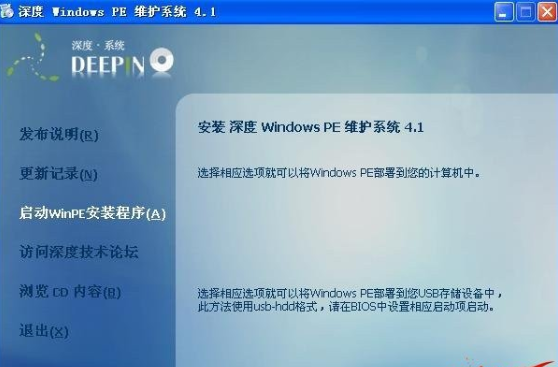
第三步:输入安装的方式,一般选择2,然后回车

第四步:选择WinPE要安装的U盘盘符,第一行就已经提示,也可以打开电脑看下

第五步:按任意键即可

第六步:选择设备及U盘,文件系统一般为FAT32接口,在格式选项下面2个都打钩,然后点击下面输入框后面的按钮
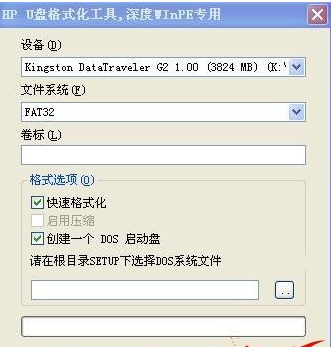
第七部:选择DOS文件夹,并确定
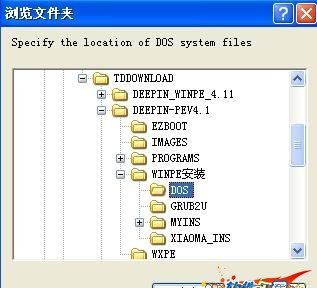
第八步:选择开始

第九步:等待,并弹出提示框,按确定

第十步:选择关闭
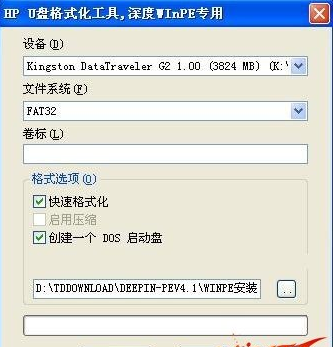
第十一步:程序开始想U盘复制程序一

第十二步:程序开始想U盘复制程序二

第十三步:完工了,按任意键退出

注意:安装好后一定要拔出U盘,然后再重新插上,否则有些电脑会不认U盘启动的。
这时设定电脑BIOS启动顺序为U盘启动
启动到深度的DOS界面,选择第一个启动深度PE,等约3-5分钟后进入PE系统,你可以把下载下来的WIN7安装文件解压放在硬盘上,因为从硬盘上安装的速度是最快的。
点击“开始”->“程序”->“系统安装辅助软件”->“Windows7通用安装工具”如下图所示。
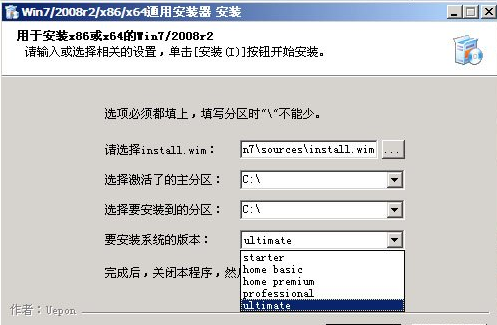
搜索你解压的WIN7安装文件目录,查找“install.wim”文件,一般在“sources”目录中,选择你要装的分区,然后选择你要装的WIN7版本。
最后点击“安装”,系统开始考贝文件到你安装的分区中,其间可能要花5-10分钟时间,完成后点击关闭,重新启动,拔出U盘,让电脑从自已的硬盘启动,然后按提示一步步操作就可以了。
至此使用WINPE4.1系统U盘安装32位旗舰版win7的过程就完成了。
注意:1、在分区时,一定要注意将C盘系统设置为活动分区,否则就会造成无法正确安装WIN7系统。
2、C盘系统盘一定要设置成NTFS分区。
3、在安装WIN7系统时,选择自定认模式安装,不要需要升级安装。系统安装盘符要选择C盘。
相关阅读
win7系统排行
热门教程
软件合集